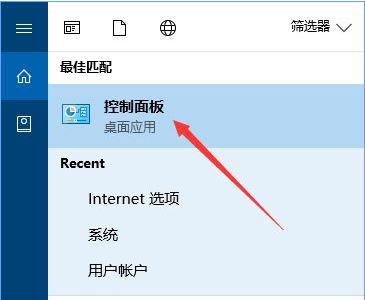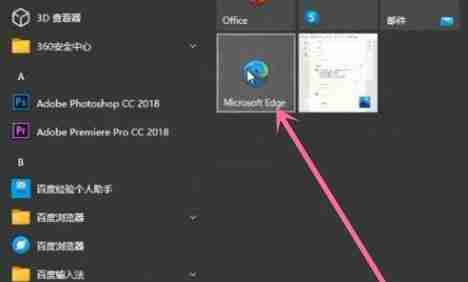在 mac 上运行 Windows 的方法包括:使用 boot camp assistant 进行原生安装通过虚拟机 (vm) 虚拟化 windows使用云桌面服务远程访问 windows运行跨平台应用程序

Mac 运行 Windows 软件的其他方法
虽然 Parallels Desktop 和 VMware Fusion 是在 Mac 上运行 Windows 的最流行方式,但还有其他方法可以实现这一点。
Boot Camp Assistant
Boot Camp Assistant 是由 Apple 开发的内置实用程序,它允许您在 Mac 上安装 windows。该方法可免费使用,但需要一个外部硬盘驱动器来安装 Windows。
虚拟机 (VM)
虚拟机软件(如 VirtualBox 和 UTM)可让您在 Mac 上创建虚拟化 Windows 环境。这允许您在 macos 中运行 Windows 应用程序,而无需重新启动。
- 优点:方便,无需外部硬盘驱动器;可在 Windows 和 macOS 之间无缝切换。
- 缺点:性能可能不如 Boot Camp Assistant。
云桌面
云桌面服务(如 Amazon WorkSpaces 和 microsoft azure Virtual Desktop)允许您远程访问在云中运行的 Windows 桌面。这提供了在任何设备上运行 Windows 应用程序的灵活性。
- 优点:随时随地访问 Windows 桌面;无需本地安装。
- 缺点:需要稳定的互联网连接;性能可能受网络速度影响。
交叉平台应用程序
一些软件开发人员创建了可在 macOS 和 Windows 上同时运行的应用程序。这些应用程序提供了在 Mac 上运行 Windows 软件的直接方法,无需使用虚拟机或云桌面。
- 优点:无需设置虚拟机或云桌面;原生体验。
- 缺点:应用程序数量有限;可能存在兼容性问题。
选择方法
选择最佳方法取决于您的具体需求和偏好。对于性能和原生支持,Boot Camp Assistant 是最佳选择。对于方便和无缝切换,虚拟机更合适。对于远程访问,云桌面是一个不错的选择。最后,对于跨平台兼容性,交叉平台应用程序提供了一种简单的解决方案。